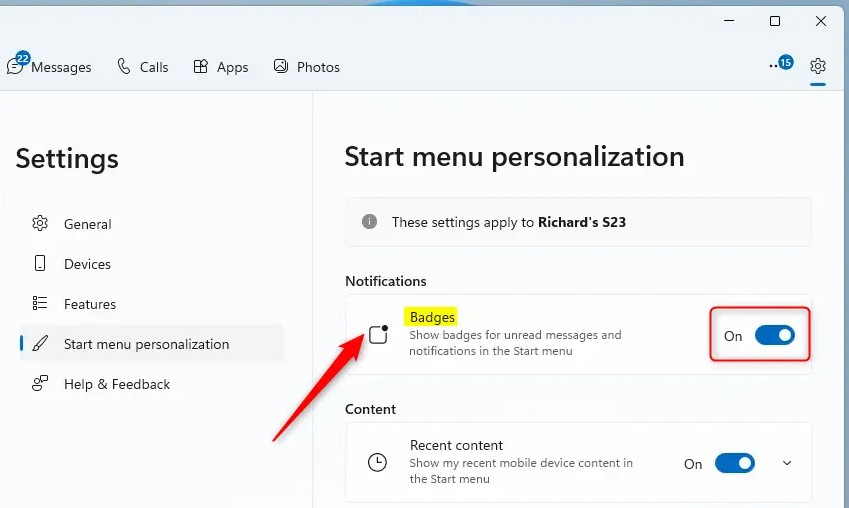O aplicativo Phone Link no Windows permite que você conecte seu telefone ao PC via Wi-Fi ou Bluetooth e acesse os aplicativos e dados do telefone a partir do PC. Você também pode verificar o status da bateria, a conectividade do dispositivo, etc. diretamente no menu Iniciar. Caso o ícone de notificação incomode, você pode ocultá-lo, conforme o artigo abaixo.
Instruções para ocultar o ícone de notificação do telefone no menu Iniciar
Passo 1:
Primeiro, acesse o aplicativo Phone Link no seu computador e clique no ícone de engrenagem no canto superior direito da interface do aplicativo.
Passo 2:
Acesse a interface de configurações do aplicativo. Aqui, o usuário clica no item de personalização do menu Iniciar na área de menu.
Em seguida, olhe para o lado em Notificações , desativamos os Emblemas para desativar o ícone de notificação do menu Iniciar do telefone.
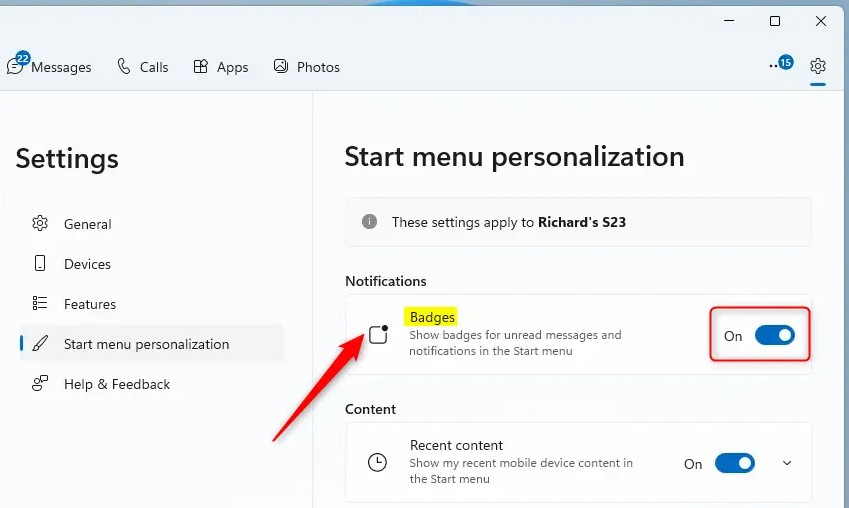
Portanto, gerenciar os ícones de notificação do telefone no menu Iniciar é um processo simples para melhorar a experiência do usuário, que pode ser alterado sempre que você quiser.